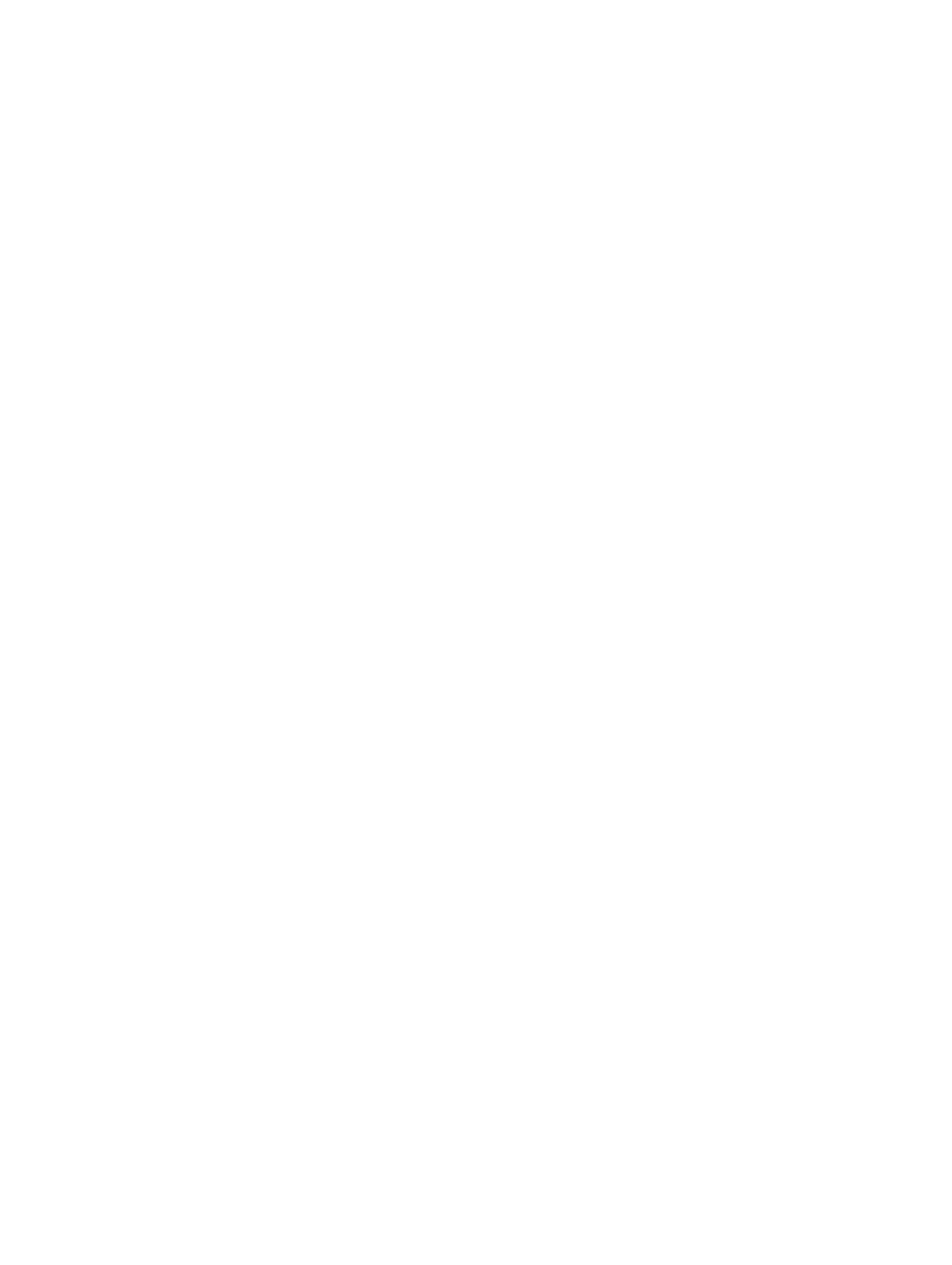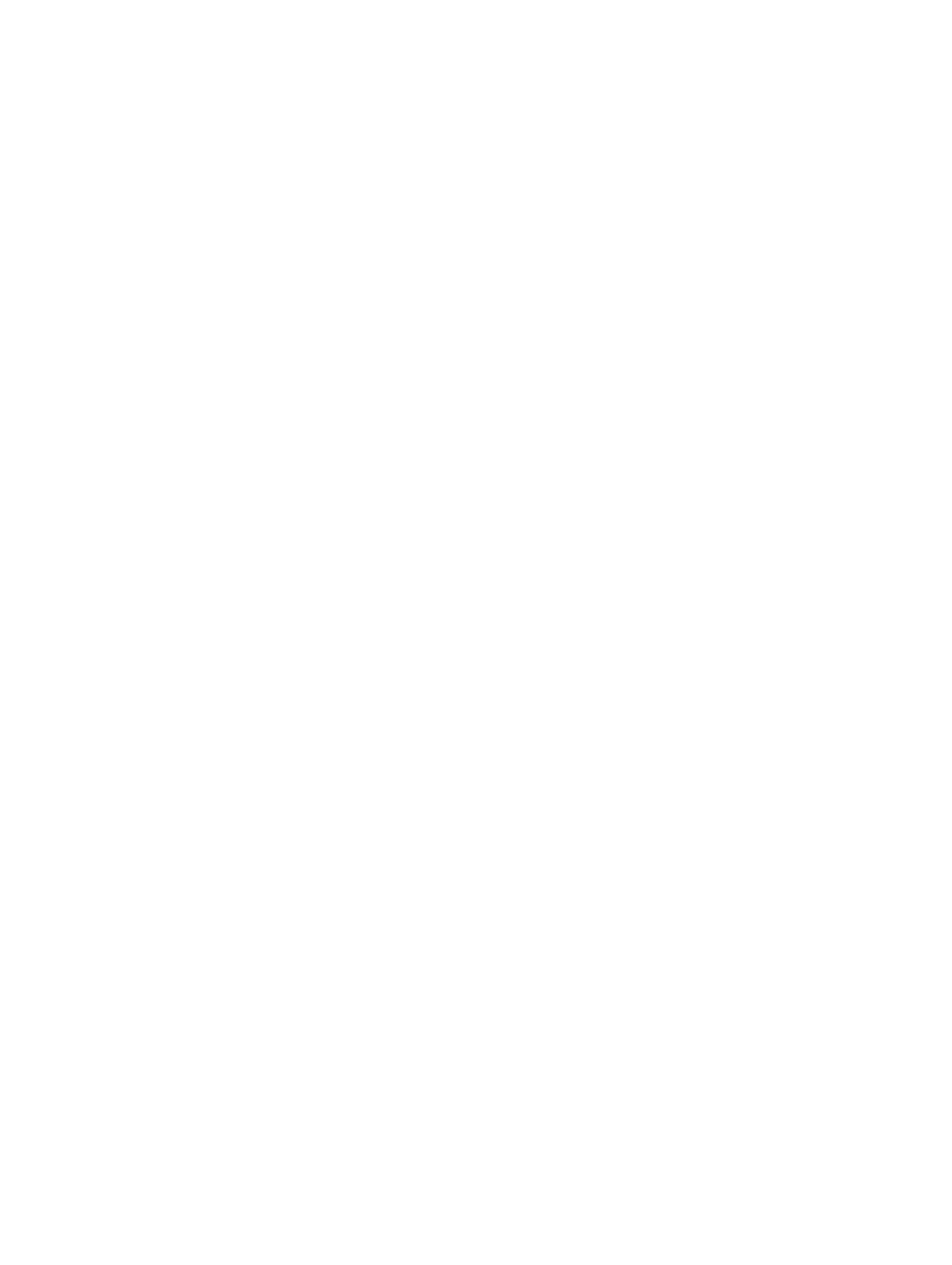
Nội dung
1 Thao tác trên máy tính..................................................................................5
Trước khi thao tác bên trong máy tính........................................................................................5
Tắt máy tính............................................................................................................................6
Sau khi thao tác bên trong máy tính...........................................................................................6
2 Tháo và lắp các thành phần......................................................................... 8
Công cụ được khuyên dùng......................................................................................................8
Tháo nắp................................................................................................................................ 8
Lắp đặt nắp.............................................................................................................................9
Tháo cụm ổ đĩa cứng............................................................................................................... 9
Tháo ổ đĩa cứng ra khỏi tấm đậy ổ đĩa cứng...............................................................................9
Lắp đặt ổ đĩa cứng vào trong tấm đậy ổ đĩa cứng..................................................................... 10
Lắp đặt cụm ổ đĩa cứng..........................................................................................................10
Tháo bo mạch VGA............................................................................................................... 10
Lắp đặt bo mạch VGA............................................................................................................11
Tháo quạt hệ thống................................................................................................................11
Lắp đặt quạt hệ thống............................................................................................................ 12
Tháo mô-đun bộ nhớ..............................................................................................................13
Lắp đặt mô-đun bộ nhớ.......................................................................................................... 13
Tháo tản nhiệt....................................................................................................................... 13
Lắp đặt tản nhiệt....................................................................................................................14
Tháo bộ xử lý........................................................................................................................ 14
Lắp đặt bộ xử lý.....................................................................................................................15
Tháo loa............................................................................................................................... 15
Cài đặt loa............................................................................................................................ 16
Tháo pin dạng đồng xu...........................................................................................................16
Lắp đặt pin dạng đồng xu....................................................................................................... 17
Tháo bo mạch hệ thống..........................................................................................................17
Lắp đặt bo mạch hệ thống...................................................................................................... 18
Bố trí bo mạch hệ thống......................................................................................................... 19
3 Khắc phục sự cố cho máy tính của bạn................................................... 21
Mã đèn LED nguồn để chẩn đoán........................................................................................... 21
Thông báo lỗi chẩn đoán........................................................................................................ 22
Thông báo lỗi hệ thống...........................................................................................................26
4 Thiết lập hệ thống....................................................................................... 28
Boot Sequence......................................................................................................................28
3